Microsoft Teams: كيفية إصلاح رمز الخطأ CAA50021

لإصلاح خطأ Teams CAA50021 ، اربط جهازك بـ Azure ، وقم بتحديث التطبيق إلى أحدث إصدار. إذا استمرت المشكلة ، اتصل بالمسؤول.
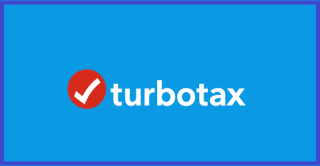
يعتمد ملايين المستخدمين على TurboTax لتقديم ضرائبهم عبر الإنترنت. TurboTax ليست أداة رخيصة وتتوقع أن يعمل كل شيء بسلاسة بعد شرائه. لكن في بعض الأحيان ، قد تحتاج إلى القيام ببعض أعمال استكشاف الأخطاء وإصلاحها قبل تشغيل الأداة. على سبيل المثال ، قد لا يعمل تنزيل TurboTax وتثبيته على Windows دائمًا. دعنا نرى ما يمكنك فعله لحل المشكلة.
افعل ذلك إذا لم تتمكن من تنزيل TurboTax أو تثبيته على Windows
قم بتشغيل أداة RegPermissionFix الخاصة بـ Intuit
طورت Intuit أداة إصلاح سريعة تتيح للمستخدمين إصلاح المشكلات التي تمنع Windows تلقائيًا من تنزيل وتثبيت TurboTax. يمكنك تنزيل أداة RegPermissionFix من Intuit.
بعد تنزيل أداة RegPermissionFix ، أغلق جميع عمليات Intuit التي تعمل في الخلفية. قم بتشغيل إدارة المهام ، وانقر فوق علامة التبويب العمليات ، وحدد موقع جميع العمليات المتعلقة بـ Intuit . انقر بزر الماوس الأيمن عليها وحدد إنهاء المهمة .
ثم ، انقر فوق علامة التبويب " التفاصيل " وحدد موقع عملية MSIexec.exe . أوقفها بالقوة أيضًا. بعد إغلاق جميع عمليات الخلفية المتعلقة بـ Intuit ، قم بتشغيل أداة RegPermissionFix. أعد تشغيل الكمبيوتر وتحقق مما إذا كان بإمكانك تثبيت TurboTax.
تحقق من محرك الأقراص بحثًا عن أخطاء
قد تمنعك ملفات النظام التالفة أو المفقودة من تثبيت برامج جديدة على جهاز الكمبيوتر الخاص بك. قم بتشغيل أمري DISM و SFC ، ثم افحص القرص بحثًا عن أخطاء.
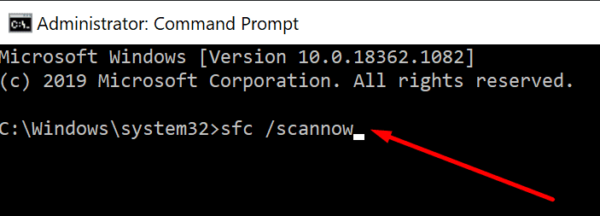
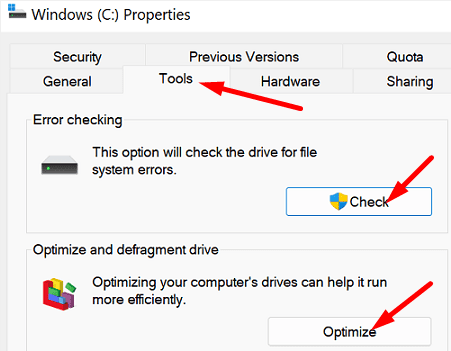
بعد ذلك ، انقر بزر الماوس الأيمن فوق ملف تثبيت TurboTax ، وحدد تشغيل كمسؤول .
فرض إيقاف كافة البرامج في الخلفية
قم بإنهاء جميع العمليات غير الضرورية التي تعمل في الخلفية تمامًا وحاول تثبيت TurboTax مرة أخرى. قد تمنعك تعارضات البرامج من تثبيت TurboTax.
افتح مدير المهام ، وانتقل إلى علامة التبويب العمليات ، وقم بإيقاف جميع التطبيقات والبرامج غير الضرورية التي تعمل في الخلفية. بدلاً من ذلك ، يمكنك أيضًا تنظيف تمهيد جهازك . تحقق مما إذا كان يمكنك تثبيت TurboTax.
تغيير متغيرات البيئة TMP و TEMP
حاول تغيير متغيرات البيئة الخاصة بك إلى C: \ TEMP ، وتحقق مما إذا لاحظت أي تغييرات.
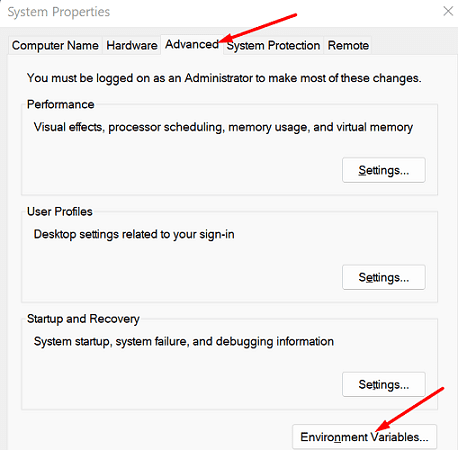
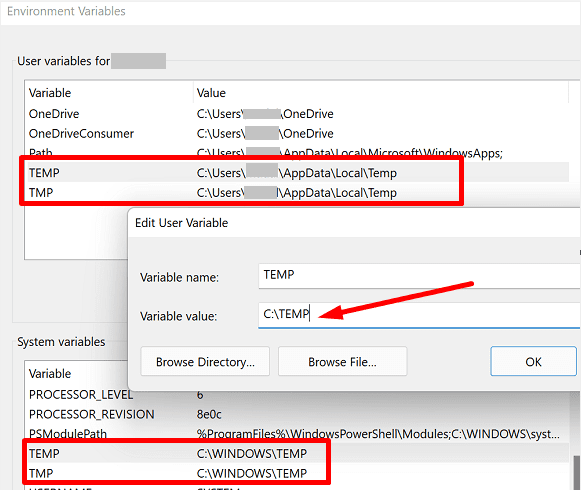
يتم تطبيق تغييرات متغيرات البيئة على الفور ، ولا داعي لإعادة تشغيل جهاز الكمبيوتر الخاص بك. تحقق مما إذا كان يمكنك تثبيت TurboTax. إذا استمرت المشكلة ، فقم بتعطيل برنامج مكافحة الفيروسات وحاول مرة أخرى. لا تنس إعادة تمكين برنامج مكافحة الفيروسات بعد تثبيت TurboTax.
خاتمة
إذا لم تتمكن من تنزيل TurboTax أو تثبيته على جهاز الكمبيوتر الذي يعمل بنظام Windows ، فقم بتشغيل أداة استكشاف الأخطاء وإصلاحها RegPermissionFix من Intuit. بعد ذلك ، قم بتشغيل DISM و SFC لاكتشاف وإصلاح أخطاء ملفات النظام التالفة أو المعيبة. بالإضافة إلى ذلك ، قم بإيقاف جميع برامج الخلفية بالقوة. إذا استمرت المشكلة ، فقم بتغيير متغيرات البيئة TMP و TEMP.
هل ساعدتك هذه الحلول في حل المشكلة وتثبيت TurboTax على جهازك؟ ما هي الطريقة التي عملت من أجلك؟ اسمحوا لنا أن نعرف في التعليقات أدناه.
لإصلاح خطأ Teams CAA50021 ، اربط جهازك بـ Azure ، وقم بتحديث التطبيق إلى أحدث إصدار. إذا استمرت المشكلة ، اتصل بالمسؤول.
إذا كنت لا تريد إبقاء شاشة الكمبيوتر المحمول قيد التشغيل لفترة طويلة ، فيمكنك دائمًا تغيير وقت الشاشة من خلال القيام بذلك.
DirectStorage هو واجهة برمجة تطبيقات Windows 11 جديدة يمكن لمطوري الألعاب استخدامها لإنشاء عوالم ألعاب أكثر اتساعًا ويتم تحميلها بشكل أسرع من أي وقت مضى.
إذا فشل Microsoft Teams في استخراج المثبت ، فقم بتعطيل برنامج مكافحة الفيروسات وجميع البرامج الأخرى التي تعمل في الخلفية.
إذا لم تكن هناك شاشة قفل متوفرة على Windows ، فتأكد من تمكين الخيار عن طريق تعديل إعدادات محرر التسجيل أو GPO.
لإصلاح خطأ الطابعة 0x0000011b على نظام التشغيل Windows 11 ، قم بإلغاء تثبيت التحديثات التي قمت بتثبيتها مؤخرًا وتعطيل تشفير Print Spooler RPC.
لتمكين Auto HDR على Windows 11 ، انتقل إلى إعدادات العرض ، وقم بالتبديل إلى Auto HDR ضمن قسم السطوع واللون.
إذا لم يتم تثبيت BlueStacks لأنه تم تمكين Hyper V ، فقم بتشغيل تطبيق الخدمات وإيقاف جميع خدمات Hyper V.
لإزالة Bring Search من Windows 11 ، انتقل إلى Edge Settings. ضمن محرك البحث المستخدم في شريط العناوين ، حدد Google.
لإضافة أموال إلى حساب طفلك على Microsoft Family ، حدد الحساب الذي تريد إضافة الأموال إليه وانقر فوق Add money.
لإصلاح المشكلات والأخطاء المتعلقة بـ MSEdgeWebView2 على نظام التشغيل Windows 11 ، قم بإصلاح MSEdgeWebView2 أو إعادة تثبيته. ثم قم بتغيير لغة العرض.
إذا كان Night Light غير نشط على Windows ، فقم بتحديث برنامج تشغيل العرض واحذف إدخالات تقليل الضوء الأزرق من محرر التسجيل.
لإصلاح أخطاء VIDEO MEMORY MANAGEMENT INTERNAL على Windows ، أولاً ، قم بتحديث برنامج تشغيل الرسومات الخاص بك إلى أحدث إصدار.
لإصلاح خطأ Windows 11 Installation Assistant 0x80041010 ، قم بتشغيل مستكشف أخطاء التحديث ومصلحها ، واستخدم SFC و DISM لإصلاح ملفات النظام.
لإصلاح خطأ Live Kernel Event 193 ، قم بتثبيت آخر تحديثات نظام التشغيل وبرنامج التشغيل ، وتشغيل مستكشف أخطاء الأجهزة ومصلحها ، وفصل جميع الأجهزة الطرفية.
إذا قال Windows إن الملف الذي تحاول فتحه ليس به تطبيق مرتبط به ، فحاول الفتح عبر File Explorer.
إذا قال Outlook أنه لا يمكن العثور على اسم المعرّف الرقمي الخاص بك بواسطة نظام الأمان الأساسي ، فأعد تثبيت شهادتك.
إذا كانت خدمة Windows Update مفقودة ، فقم بتشغيل DISM و SFC لإصلاح ملفات النظام التالفة أو المفقودة. بعد ذلك ، افحص نظامك بحثًا عن البرامج الضارة.
يتوافق Windows 11 مع غالبية أجهزة ARM المتوفرة باستثناء الأجهزة التي تستند إلى Snapdragon 835.
إذا كان File History لا يعمل على نظام التشغيل Windows 10 ، فأعد تشغيل خدمة الفهرسة ، وقم بتثبيت آخر تحديث لبرنامج التشغيل لمحرك الأقراص الثابتة لديك.
مع هاتف Galaxy S22، يمكنك بسهولة تمكين أو تعطيل التدوير التلقائي للشاشة لتحسين تجربة الاستخدام.
إذا كنت ترغب في معرفة ما الذي حذفته سابقًا أو الإجابة عن كيفية مشاهدة التغريدات المحذوفة على Twitter، فهذا الدليل مناسب لك. اقرأ المدونة لتجد إجابتك.
هل سئمت من جميع القنوات التي اشتركت فيها؟ تعرف على كيفية إلغاء الاشتراك في جميع قنوات اليوتيوب مرة واحدة بسهولة وفاعلية.
هل تواجه مشاكل في استقبال أو إرسال الرسائل النصية على هاتف Samsung Galaxy؟ إليك 5 طرق فعالة لإعادة ضبط إعدادات الرسائل على Samsung.
إذا بدأ جهاز Android الخاص بك في الشحن الاحتياطي تلقائيًا، اتبع هذه الخطوات الفعالة لتعطيل هذه الميزة وإصلاح المشكلة بسهولة.
تعرف على كيفية تغيير اللغة ونغمة الصوت في تطبيق Bixby Voice بسهولة، واكتشف خطوات بسيطة لتحسين تجربتك مع مساعد Samsung الصوتي الذكي.
تعلم كيفية دفق Zoom Meeting Live على Facebook Live و YouTube بشكل سهل وفعال. خطوات تفصيلية ومتطلبات أساسية لتتمكن من بث اجتماعاتك مباشرة.
هل تواجه مشكلة في إرفاق الملفات في Gmail؟ نوضح لك 8 حلول فعّالة لمساعدتك في حل هذه المشكلة وإرسال ملفاتك بسلاسة.
هل تريد العثور على شخص محدد على Telegram؟ فيما يلي 6 طرق سهلة يمكنك استخدامها للبحث عن الأشخاص على Telegram بسهولة ويسر.
استمتع بمشاهدة مقاطع فيديو YouTube بدون إعلانات مع هذه الطرق الفعالة.



























